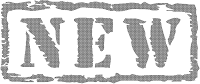| [+/-] |
Christmas Tree » brushes para Photoshop |
En DeviantArt me encuentro con dos packs de pinceles de árboles navideños para Photoshop creados por Lileya. Pueden descargarse el pack que más les guste o ambos.




| [+/-] |
Merry Christmas Icons |
Merry Christmas es una colección de siete íconos navideños muy vistosos y oportunos para usarlos en esta fecha especial.
CARACTERÍSTICAS
Pack de 6 íconos navideños: una casita, hombre de nieve, una vela, guirnalda, un regalo, una estrella y una borla dorada.
Autor : jj-maxer
Formato: PNG.
Tamaño: 128x128.

| [+/-] |
Crear una página de fans en Facebook |
Hoy vamos a ver cómo crear una página de fans para nuestro blog.
1.§ Lo primero que hacemos es acceder a Facebook con nuestro correo y contraseña de siempre y luego entramos a esta página de Facebook.
2.§ Veremos que aparece una página con dos formularios, uno llamado "Página de la comunidad" y otro "Página oficial". Usaremos el que dice "Página oficial".
3.§ Ahora marcamos la opción Marca, producto u organización y de la lista desplegable damos click en Sitio web; llenamos el apartado llamado Nombre de la página con el nombre de nuestro blog y marcamos la opción donde indicamos que somos representantes del blog, en este caso, tal como lo muestra la siguiente imagen:
1.§ Lo primero que hacemos es acceder a Facebook con nuestro correo y contraseña de siempre y luego entramos a esta página de Facebook.
2.§ Veremos que aparece una página con dos formularios, uno llamado "Página de la comunidad" y otro "Página oficial". Usaremos el que dice "Página oficial".
3.§ Ahora marcamos la opción Marca, producto u organización y de la lista desplegable damos click en Sitio web; llenamos el apartado llamado Nombre de la página con el nombre de nuestro blog y marcamos la opción donde indicamos que somos representantes del blog, en este caso, tal como lo muestra la siguiente imagen:
Click en la imagen para ampliar

4.§ Damos clik a Crear una página oficial y con eso termina el proceso; nuestra página ya ha sido creada ahora sólo debemos cargar alguna imagen (puede ser la cabecera de nuestro blog) llenar algunos datos y, claro, darla a conocer en nuestro blog para que los seguidores de nuestro blog puedan hacerse fans.
| [+/-] |
Agregar botón para votar en Bitácoras.com |
Una pregunta que me han planteado frecuentemente es cómo agregar los botones que nos proporciona Bitacoras.com para que nuestros lectores puedan votar por nuestros post. Hoy vamos a ver cómo hacerlo.
1.§ Vamos a Diseño - Edición de HTML y Expandir plantilla de artilugios.
2.§ Ahora buscamos:
1.§ Vamos a Diseño - Edición de HTML y Expandir plantilla de artilugios.
2.§ Ahora buscamos:
<p class='post-footer-line post-footer-line-3'/>
3.§ Debajo del código mencionado en el paso 2.§, pegamos cualquiera de los siguientes códigos, con el ícono que más nos guste:
» Botón grande:
<a expr:href='"http://bitacoras.com/anotaciones/" + data:post.url'><img alt='votar' expr:src='"http://widgets.bitacoras.com/votar/big/" + data:post.url' style='vertical-align:middle;border:0;' title='Votar esta anotación en Bitacoras.com'/></a>
» Botón normal:
<a expr:href='"http://bitacoras.com/anotaciones/" + data:post.url'><img alt='votar' expr:src='"http://widgets.bitacoras.com/votar/normal/" + data:post.url' style='vertical-align:middle;border:0;' title='Votar esta anotación en Bitacoras.com'/></a>
» Botón Mini:
<a expr:href='"http://bitacoras.com/anotaciones/" + data:post.url'><img alt='votar' expr:src='"http://widgets.bitacoras.com/votar/mini/" + data:post.url' style='vertical-align:middle;border:0;' title='Votar esta anotación en Bitacoras.com'/></a>
» Botón Mini sin fondo:
<a expr:href='"http://bitacoras.com/anotaciones/" + data:post.url'><img alt='votar' expr:src='"http://widgets.bitacoras.com/votar/mini2/" + data:post.url' style='vertical-align:middle;border:0;' title='Votar esta anotación en Bitacoras.com'/></a>
» Botón Mini sin texto:
<a expr:href='"http://bitacoras.com/anotaciones/" + data:post.url' title='Votar esta anotación en Bitacoras.com'><img alt='Votar esta anotación en Bitacoras.com' src='http://static5.bitacoras.com/images/agregador/bitacorascom16x16.gif'/></a>
NOTA
Si deseas agregar el botón al interior de las entradas, pega el código debajo de <data:post.body/>
| [+/-] |
Ocultar / eliminar el Suscribirse a entradas Atom |
Han sido varias las personas que me han preguntado cómo eliminar u ocultar el enlace que aparece por defecto en la parte inferior de las entradas, el Suscribirse a: Entradas (Atom). Hoy vamos a ver cómo ocultar o eliminar este enlace.
PARA LAS ANTIGUAS PLANTILLAS
Si usamos una plantilla antigua, es decir, que no está hecha con el nuevo Diseñador de plantillas, entonces haremos lo siguiente:
PARA LAS ANTIGUAS PLANTILLAS
Si usamos una plantilla antigua, es decir, que no está hecha con el nuevo Diseñador de plantillas, entonces haremos lo siguiente:
1.§ Vamos a Diseño - Edición de HTML.
2.§ Buscamos lo siguiente y agregamos el código que está en negrita:
.feed-links {
clear: both;
line-height: 2.5em;
visibility:hidden;
display:none;
}
3.§ Damos click a Guardar.
PARA LAS NUEVAS PLANTILLAS
Si usamos una de las nuevas plantillas entonces seguimos el paso 1.§ y buscaremos el siguiente código, añadiendo lo que está en negrita:
.blog-feeds, .post-feeds {
margin: 1em 0;
text-align: center;
color: $(feed.text.color);
visibility:hidden;
display:none;
}
❁ NOTA:
Debemos de tener en cuenta que el código puede no ser igual, puede cambiar un poco, lo más importante es añadir lo que está en negrita:
visibility:hidden;
display:none;
En un futuro post veremos, para los que deseen conservar este enlace, cómo personalizarlo: cambiando texto, agregar algún ícono, etc.
Debemos de tener en cuenta que el código puede no ser igual, puede cambiar un poco, lo más importante es añadir lo que está en negrita:
visibility:hidden;
display:none;
En un futuro post veremos, para los que deseen conservar este enlace, cómo personalizarlo: cambiando texto, agregar algún ícono, etc.
| [+/-] |
Halloween Vista Icons |
Halloween Vista Icons es una colección de vistosos íconos que podremos usar para las fiestas de Halloween que ya se acercan...¡Disfrútenlos!
CARACTERÍSTICAS
Pack de 5 íconos de Halloween: una calabaza, un ojo, cráneo, Jack y Scream.
Autor : Iconshock
Formato: ICO.
Tamaños: 256x256, 128x128, 64x64, 48x48, 32x32.

| [+/-] |
El mensaje del formulario de comentarios |
En nuestro formulario de comentarios podemos colocar un mensaje ya sea para agradecer que nos dejen un comentario o para dar algún tipo de información (por ejemplo, que para comentar en nuestro blog se debe tener el perfil habilitado).
Click en la imagen para ampliar

Para escribir este mensaje accedemos a Configuración - Comentarios y casi en medio de la página veremos un recuadro llamado Mensaje del formulario de comentarios. Ahí escribimos nuestro mensaje y damos click a guardar.

Si deseas personalizar el fomulario de comentarios mira esta entrada : Formulario de comentarios con diseño.
| [+/-] |
La propiedad Text Decoration |
 Cada vez que implementamos un nuevo menú, galería,lista de enlaces, etc. a nuestro blog lo acompañamos con una hoja de estilos, el CSS, el que podemos definir a nuestro gusto cambiando colores, bordes, márgenes, fondo...Sin embargo, hay quienes no entienden muy bien las propiedades de la hoja para poder cambiarlos a su gusto. Es por ello que vamos a empezar a ver las diferentes propiedades CSS, indicando que valores se puede usar para cada uno y así sentirnos más cómodos al momento de personalizar nuestro CSS.
Cada vez que implementamos un nuevo menú, galería,lista de enlaces, etc. a nuestro blog lo acompañamos con una hoja de estilos, el CSS, el que podemos definir a nuestro gusto cambiando colores, bordes, márgenes, fondo...Sin embargo, hay quienes no entienden muy bien las propiedades de la hoja para poder cambiarlos a su gusto. Es por ello que vamos a empezar a ver las diferentes propiedades CSS, indicando que valores se puede usar para cada uno y así sentirnos más cómodos al momento de personalizar nuestro CSS.Hoy, empezando con estas lecciones de CSS, veremos la propiedad text-decoration que, tal como su nombre lo indica, es una propiedad propia de los textos.
❁ La propiedad text-decoration se usa para añadir (o quitar) efectos o decoración al texto. Esta decoración es generalmente mediante líneas.
FORMA DE AGREGAR
En la plantilla la aplicaremos de esta forma:
un elemento {
text-decoration: el valor;
}
Por ejemplo, si queremos darle algún estilo a los enlaces de un menú :
menu li a{
text-decoration:underline;
}
Debemos sustituir el valor por cualquiera de los cinco valores mencionados más abajo.
VALORES QUE PODEMOS USAR
Son cinco:
» none: si es que no queremos agregar decoración o si queremos quitarlo. Generalmente lo usaríamos para quitar el subrayado de los enlaces de esta forma:
a:active, a:visited { text-decoration: none }
» underline: para añadir un subrayado. Por ejemplo:
Texto subrayado
» overline: agrega una línea superior:
Este es un ejemplo
» line-through: para hacer un texto tachado.
Tachando el texto
» blink: agrega un parpadeo al texto. Esta propiedad no es visible en Internet Explorer.
Parpadeo
En futuros post iremos viendo otras propiedades.
| [+/-] |
Marcadores redes sociales con BubbleUp jQuery |
Hoy vamos a ver una nueva forma de hacer nuestros marcadores de redes sociales más vistosos con este nuevo efecto-burbuja de Aext.net
Para ello usaremos un plugin de jQuery y claro la libreria jQuery. La DEMO pueden verla casi al final de la entrada.
1.§ Lo primero que haremos será agregar la libreria jQuery, claro que si ya la tenemos en nuestra plantilla no será necesario agregarla nuevamente. Si no la tenemos, entonces haremos lo siguiente: ingresamos a Diseño - Edición de HTML y buscamos la etiqueta </head>. Antes de éste, pegamos el siguiente código:
Para ello usaremos un plugin de jQuery y claro la libreria jQuery. La DEMO pueden verla casi al final de la entrada.
1.§ Lo primero que haremos será agregar la libreria jQuery, claro que si ya la tenemos en nuestra plantilla no será necesario agregarla nuevamente. Si no la tenemos, entonces haremos lo siguiente: ingresamos a Diseño - Edición de HTML y buscamos la etiqueta </head>. Antes de éste, pegamos el siguiente código:
<script src='http://ajax.googleapis.com/ajax/libs/jquery/1.4.2/jquery.min.js' type='text/javascript'/>
2.§ A continuación descargamos el siguiente archivo .js ↪ Descargar .
Posteriormente lo subimos a nuestro alojamiento preferido.
3.§ Nuevamente buscamos </head> y debajo del primer código que pegamos, pegaremos el siguiente:
Posteriormente lo subimos a nuestro alojamiento preferido.
3.§ Nuevamente buscamos </head> y debajo del primer código que pegamos, pegaremos el siguiente:
<script src='http://www.alojamiento.com/jquery.bubbleup.js' type='text/javascript'/>
<script type='text/javascript'>
$(function(){
$("ul#menu li img").bubbleup();
});
</script>
<script type='text/javascript'>
$(function(){
$("div#demo ul#menu li img").bubbleup({tooltip: true, scale:64});
});
</script>
Reemplazamos lo que está en negrita por la URL de la página donde subimos nuestro archivo.
4.§ Para agregar los estilos CSS, buscamos ]]></b:skin> y encima de éste pegaremos el siguiente código:
4.§ Para agregar los estilos CSS, buscamos ]]></b:skin> y encima de éste pegaremos el siguiente código:
div#demo ul#menu{
margin:5px 0px;
list-style:none;
display:inline-block
}
div#demo ul#menu li{
padding:0px;
float:left;
position:relative;
margin-left:5px;
margin-right:5px;
width:48px;
height:48px
}
div#demo ul#menu li a{
position:absolute
}
div#demo ul#menu li img{
position:absolute;
width:48px;
top:0px;
left:0px;
padding:0px;
margin:0 8px 0 0;
border:none;
overflow:hidden
}
#bubbleupfeatures tr th, #bubbleupfeatures tr td{
border:1px solid #F0F0F0;
padding:5px;
text-align:left
}
#bubbleupfeatures tr th{
background-color:#F0F0F0
}
5.§ Finalmente, vamos a Diseño - Elementos de la página - Añadir un gadget y HTML/Javascript. En el gadget pegaremos el siguiente código:
<div id="demo">
<ul id="menu">
<li><a href="URL-de-la-página" >
<img src="http://img245.imageshack.us/img245/6186/feedyb.png" alt="Feed via RSS" /></a></li>
<li><a href="URL-de-la-página" >
<img src="http://img36.imageshack.us/img36/7931/emailmh.png" alt="Email" /></a></li>
<li><a href="URL-de-la-página" >
<img src="http://img541.imageshack.us/img541/5271/twitterjp.png" alt="Síguenos en Twitter" /></a></li>
<li><a href="URL-de-la-página" >
<img src="http://img442.imageshack.us/img442/3434/facebookha.png" alt="En Facebook" /></a></li>
<li><a href="URL-de-la-página">
<img src="http://img580.imageshack.us/img580/8707/deliciousr.png" alt="Delicious" /></a></li>
<li><a href="URL-de-la-página">
<img src="http://img840.imageshack.us/img840/7849/technorati.png" alt="Technorati" /></a></li>
</ul>
</div>
Reemplazamos URL-de-la-página por la dirección url de nuestras redes sociales. Por cierto, las imágenes las aloje en Imageshack pero si desean pueden guardarlas y alojarlas en un servidor propio.
Y este es el resultado (pasar el mouse por encima de los íconos):
Algunas notas adicionales:
» Podemos usar otros íconos y reemplazarlos cambiando la URL de los mismos en el código HTML (paso 5.§)
» Este código funciona perfectamente en Opera, Safari, Firefox e Internet Explorer; sin embargo, el efecto no se nota en IE6.
Visto en : Aext.net
| [+/-] |
Wallpapers-calendario para octubre |
En Smashing Magazine tenemos 45 nuevos wallpapers-calendario para el mes de octubre del 2010. A disfrutarlos!


| [+/-] |
Green Thumb Social Icons |
Green Thumb es una colección primaveral de íconos de las principales redes sociales.
CARACTERÍSTICAS
Pack de 12 íconos de las principales redes sociales: RSS, Delicious, Facebook, Design Bump, Design Float, Digg, Linkedin, Myspace, Reddit, Stumbleupon, Technorati y Twitter.
Autor : Chris Thurman
Formatos: PNG, ICO.
Tamaños: 256x256, 128x128, 64x64, 32x32.


| [+/-] |
Opción "Prioritarios" de Gmail |
Nueva opción para un mayor manejo de nuestros e-mails más importantes, disponible en Gmail : Prioritarios (en versión Beta).
Click en la imagen para ver el video
Más información en: Gmail Prioritarios
| [+/-] |
Nueva opción de manejo de los comentarios spam |
Si al entrar a tu bandeja de entrada ves el siguiente mensaje es que ya tienes habilitado el sistema de comentarios con filtro anti-spam:

¿Qué opciones trae este nuevo sistema de manejo de comentarios? Básicamente son tres: Comentarios Publicados, Moderación y Spam.

Veamos cada una:
1.§ Publicados
Al ingresar a la primera sección, Publicados, veremos una lista con todos los comentarios publicados en nuestro blog. Esta opción es de gran ayuda porque podemos marcar como Spam algún comenatrio que haya sido pasado por alto por el filtro o simplemente Suprimirlo, además de ver qué comentarios nuevos nos faltan responder.
2.§ Esperando moderación
Esta sección será visible para aquellos que tengan habilitado en su blog la moderación de comentarios, donde se mostrará una lista con los comentarios a aprobar.
3.§ Spam
Se mostrará igualmente una lista con los comentarios que hayan sido considerados como Spam. Si hubo algún error, simplemente marcamos la opción No es Spam.
Si estas opciones aún no están disponibles en vuestro blog, no os preocupeis. El sistema va a implementarse en todos los blogs de forma gradual.
Click en la imagen para ampliar

¿Qué opciones trae este nuevo sistema de manejo de comentarios? Básicamente son tres: Comentarios Publicados, Moderación y Spam.

Veamos cada una:
1.§ Publicados
Al ingresar a la primera sección, Publicados, veremos una lista con todos los comentarios publicados en nuestro blog. Esta opción es de gran ayuda porque podemos marcar como Spam algún comenatrio que haya sido pasado por alto por el filtro o simplemente Suprimirlo, además de ver qué comentarios nuevos nos faltan responder.
2.§ Esperando moderación
Esta sección será visible para aquellos que tengan habilitado en su blog la moderación de comentarios, donde se mostrará una lista con los comentarios a aprobar.
3.§ Spam
Se mostrará igualmente una lista con los comentarios que hayan sido considerados como Spam. Si hubo algún error, simplemente marcamos la opción No es Spam.
Si estas opciones aún no están disponibles en vuestro blog, no os preocupeis. El sistema va a implementarse en todos los blogs de forma gradual.
| [+/-] |
Beach Clip Art » brushes para Photoshop |
Beach Clip Art es un set de 28 brushes para Photoshop que podremos descargar desde Photoshop Free Brushes. Inlcuye brushes playeros como sandalias, sombrillas, palmeras, tablas de surf, entre otros.


| [+/-] |
Convertir fuentes con Free Font Converter |
Free Font Converter es una herramienta que nos permite convertir la extensión de una fuente en otro.
Usarla es bastante sencillo: subimos nuestra fuente, escogemos la extensión a la que la queremos convertir. Damoc clik en Convert y se abrirá una ventana desde donde descargaremos nuestra fuente convertida.
Usarla es bastante sencillo: subimos nuestra fuente, escogemos la extensión a la que la queremos convertir. Damoc clik en Convert y se abrirá una ventana desde donde descargaremos nuestra fuente convertida.
Free Font Converter
| [+/-] |
Últimas novedades en Blogger (resumen) |
Durante estas últimas semanas, Blogger nos ha traído nuevas cositas. Hagamos un repaso de las últimas novedades que nos trajo Blogger.
1.§ Botones de redes sociales oficiales
Ya están disponibles en Blogger los botones para compartir nuestras entradas, botones que por cierto cuantan con efecto hover. Para agregarlos, sólo entramos a Diseño > Elementos de la página y , en el cuadro Entradas del blog hacemos click en Editar. Damos click en Mostrar botones para compartir y con eso agregaremos los botones.
Para el caso de las plantillas modificadas debremos de agregar algunas líneas de código. En este tutorial de El Escaparate se explica detalladamente el proceso.
1.§ Botones de redes sociales oficiales
Ya están disponibles en Blogger los botones para compartir nuestras entradas, botones que por cierto cuantan con efecto hover. Para agregarlos, sólo entramos a Diseño > Elementos de la página y , en el cuadro Entradas del blog hacemos click en Editar. Damos click en Mostrar botones para compartir y con eso agregaremos los botones.
Para el caso de las plantillas modificadas debremos de agregar algunas líneas de código. En este tutorial de El Escaparate se explica detalladamente el proceso.

2.§ Nueva pestaña de Estadísticas
Esta opción sólo la podemos ver si accedemos a nuestro blog a través de Blogger in Draft. Vermos que al lado de la pestaña Monetizar, ha una nueva llamada Estadísticas.
Al acceder a esta nueva pestaña, podremos ver un análisis estadístico bastante completo de nuestro blog: nuestros post más visitados, las páginas o buscadores desde donde acceden a nuestro blog y otros datos más.
Esta opción sólo la podemos ver si accedemos a nuestro blog a través de Blogger in Draft. Vermos que al lado de la pestaña Monetizar, ha una nueva llamada Estadísticas.
Al acceder a esta nueva pestaña, podremos ver un análisis estadístico bastante completo de nuestro blog: nuestros post más visitados, las páginas o buscadores desde donde acceden a nuestro blog y otros datos más.
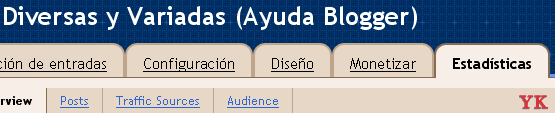
Por cierto, hace un tiempo hablamos del nuevo Diseñador de Plantillas. Indicamos aquella vez que esólo estaba dispponible en Blogger in Draft. Pues ahora ya está disponible en Blogger.
| [+/-] |
Íconos de redes sociales científicos |
Bulb Social Media Icons es una colección de íconos científicos,en forma de matraz, con las principales redes sociales.
CARACTERÍSTICAS
Pack de 9 íconos de las principales redes sociales.
Autor : Sargsyan de DeviantArt
Formato: PNG.
CARACTERÍSTICAS
Pack de 9 íconos de las principales redes sociales.
Autor : Sargsyan de DeviantArt
Formato: PNG.


| [+/-] |
Wallpapers-calendario para julio |
Smashing Magazine ha publicado en su web un post con 40 wallpapers-calendario para el mes de julio del 2010.
Aquí, una pequeñísima muestra:
Aquí, una pequeñísima muestra:


| [+/-] |
Guía para personalizar plantillas Blogger |
Guía para personalizar plantillas Blogger (The Cheats' Guide to Customizing Blogger Templates) es un libro elaborado por Amanda de BloggerBuster que nos ayudará a personalizar nuestro blog con lecciones muy entendibles y con una infinidad de gráficos..
El libro está estructurado en cinco capítulos que tratan los siguientes temas.
» Personalizar plantillas de ancho fijo.
» Personalizar plantillas de maquetación fluida.
» Personalizar el sidebar.
» Botones, banners e imágenes.
» Más recursos.
El libro está estructurado en cinco capítulos que tratan los siguientes temas.
» Personalizar plantillas de ancho fijo.
» Personalizar plantillas de maquetación fluida.
» Personalizar el sidebar.
» Botones, banners e imágenes.
» Más recursos.
Ficha
- Autora:
- Idioma:
- Páginas:
- Publicación:
- Formato:
- Precio:
- Licencia:


| [+/-] |
Dos nuevas secciones en el blog |
Este mes traerá novedades que espero beneficien a todos los lectores y seguidores de Diversas y Variadas. Y bien vamos con las novedades.
Ahora el blog posee dos secciones nuevas:
1.§ LIBROS Y MANUALES
Esta sección surge por las preguntas que me hacen sobre libros para ampliar temas como CSS, HTML, diseño, Photoshop,Image Ready, etc.
Así que el fin de esta nueva sección, Libros y manuales, será recomendar libros, revistas, etc., que puedan ayudar a los que desean profundizar en los temas antes mencionados.
2.§ EL FORO DEL BLOG
El blog ya posee un foro que será complementario al blog; en este foro se debatirá y opinará sobre temas afines pero no iguales a la temática del blog.
La idea de crear el foro la tenía desde hace bastante tiempo y después de mucho pensarlo ya es una realidad.
Para acceder al foro, sólo den click al botón "Foro" del menú superior o haciendo click en este link.
El foro está estructurado en las siguientes categorías, cada una con distintos sub-forums:
» Diseño: CSS, HTML y diseño gráfico.
» Software: Multimedia (Video, imagen y fotografía),programas para computadora y Ofimática.
» Variedades: cine, música y literatura.
La última categoría, Variedades es complementaria a la sección del mismo nombre que hay en el blog.
Espero que la creación de estas secciones sea un beneficio para todos.
Ahora el blog posee dos secciones nuevas:
1.§ LIBROS Y MANUALES
Esta sección surge por las preguntas que me hacen sobre libros para ampliar temas como CSS, HTML, diseño, Photoshop,Image Ready, etc.
Así que el fin de esta nueva sección, Libros y manuales, será recomendar libros, revistas, etc., que puedan ayudar a los que desean profundizar en los temas antes mencionados.
2.§ EL FORO DEL BLOG
El blog ya posee un foro que será complementario al blog; en este foro se debatirá y opinará sobre temas afines pero no iguales a la temática del blog.
La idea de crear el foro la tenía desde hace bastante tiempo y después de mucho pensarlo ya es una realidad.
Para acceder al foro, sólo den click al botón "Foro" del menú superior o haciendo click en este link.
El foro está estructurado en las siguientes categorías, cada una con distintos sub-forums:
» Diseño: CSS, HTML y diseño gráfico.
» Software: Multimedia (Video, imagen y fotografía),programas para computadora y Ofimática.
» Variedades: cine, música y literatura.
La última categoría, Variedades es complementaria a la sección del mismo nombre que hay en el blog.
Espero que la creación de estas secciones sea un beneficio para todos.
| [+/-] |
ColorSuckr » extractor de colores de una imagen |
ColorSuckr es una herramienta online y gratuita que nos permitirá conocer en cuestión de segundos los colores de una imagen, colores que después podríamos usarlos para nuestro blog.
Click en la imagen para ampliar

ColorSuckr
| [+/-] |
Gadget de post (entradas) populares |
Cada blog tiene algunos post que tienen un mayor número de visitas que otras entradas, lo que se refleja muchas veces en una mayor cantidad de comentarios.
Hoy veremos cómo agregar un gadget que ayudará a nuestros lectores a tener presente las entradas más populares de nuestro blog.

Este gadget es sencillo de implementar siguiedo los siguientes pasos:
1.§ Vamos a Diseño - Elementos de la página - Añadir un gadget y HTML/Javascript.
2.§ Pegaremos el siguiente código JavaScript:
Deberemos de sustituir http://TUBLOG.blogspot.com/ por la URL de nuestro blog. Damos click a Guardar.
3.§ En el código podemos modificar lo siguiente:
» aBold = true; si no queremos que los títulos estén en negrita podemos cambiar true por false.
» numposts=200; es el número de post de donde se saca el promedio de post populares; si tenemos más de 200 post deberemos cambiar este número.
» maxshowresult=10; es el número de post que se mostrarán en el gadget; podemos aumentarlo o disminuirlo.
4.§ También podemos agregar algunos estilos al gadget. Para ello vamos a Diseño - Edición de HTML y con ayuda de CTRL+F buscamos ]]></b:skin> y encima de éste pegaremos lo siguiente:
Dentro de las llaves {} escribiremos el estilo que querramos darle a nuestros enlaces del gadget y damos click a Guardar.
Hoy veremos cómo agregar un gadget que ayudará a nuestros lectores a tener presente las entradas más populares de nuestro blog.

Este gadget es sencillo de implementar siguiedo los siguientes pasos:
1.§ Vamos a Diseño - Elementos de la página - Añadir un gadget y HTML/Javascript.
2.§ Pegaremos el siguiente código JavaScript:
<div id="Popular">
<script language="JavaScript">
aBold = true;
numposts=200;
maxshowresult=10;
home_page = "http://TUBLOG.blogspot.com/";
</script>
<script type="text/javascript">
//<![CDATA[
var postTitlear=new Array();var postUrlar=new Array();var postCommentar=new Array();var totalpost;document.write("<ul>");function showrecentposts(j){var a=j.feed.entry.length;totalpost=a;for(var f=0;f<a;f++){var h=j.feed.entry[f];var c=h.title.$t;var b;var g;if(f==j.feed.entry.length){break}for(var d=0;d<h.link.length;d++){if(h.link[d].rel=="alternate"){g=h.link[d].href;break}}for(var d=0;d<h.link.length;d++){if(h.link[d].rel=="replies"&&h.link[d].type=="text/html"){b=h.link[d].title.split(" ")[0];break}}c=(aBold)?"<b>"+c+"</b>":c;postTitlear.push(c);postUrlar.push(g);postCommentar.push(b)}sortPosts();for(var f=0;f<maxshowresult;f++){var e='<li><a href="'+postUrlar[f]+'" class="recent-link">'+postTitlear[f]+"</a>";document.write(e)}}function sortPosts(){function c(d,f){var e=postTitlear[d];postTitlear[d]=postTitlear[f];postTitlear[f]=e;var e=postUrlar[d];postUrlar[d]=postUrlar[f];postUrlar[f]=e;var e=postCommentar[d];postCommentar[d]=postCommentar[f];postCommentar[f]=e}for(var b=0;b<postTitlear.length-1;b++){for(var a=b+1;a<postTitlear.length;a++){if(parseInt(postCommentar[b])<parseInt(postCommentar[a])){c(b,a)}}}}document.write('<script src="'+home_page+"feeds/posts/default?max-results="+numposts+'&orderby=published&alt=json-in-script&callback=showrecentposts"><\/script>');
//]]>
</script>
</div>
Deberemos de sustituir http://TUBLOG.blogspot.com/ por la URL de nuestro blog. Damos click a Guardar.
3.§ En el código podemos modificar lo siguiente:
» aBold = true; si no queremos que los títulos estén en negrita podemos cambiar true por false.
» numposts=200; es el número de post de donde se saca el promedio de post populares; si tenemos más de 200 post deberemos cambiar este número.
» maxshowresult=10; es el número de post que se mostrarán en el gadget; podemos aumentarlo o disminuirlo.
4.§ También podemos agregar algunos estilos al gadget. Para ello vamos a Diseño - Edición de HTML y con ayuda de CTRL+F buscamos ]]></b:skin> y encima de éste pegaremos lo siguiente:
#Popular {
/*Estilos para el contenedor */
}
#Popular ul {
/*Estilos para la lista de links */
}
#Popular li {
/*Estilos para cada link de la lista */
}
#Popular a {
/*Estilos para los links */
}
#Popular a:hover {
/*Estilos para los links cuando pasamos el mouse encima*/
}
Dentro de las llaves {} escribiremos el estilo que querramos darle a nuestros enlaces del gadget y damos click a Guardar.
Visto en : Blogger´SPhera
| [+/-] |
Image chef » marcos para tus fotos y mucho más |
Image chef es un sitio donde podremos enmarcar nuestras fotos, pero adicionalmente ofrece muchas utilidades, como mosaico de letras, tablas de dibujo y muchísimas utilidades más.
Aquí, una pequeña muestra:
Aquí, una pequeña muestra:
Image chef
| [+/-] |
"Ir arriba" e "Ir abajo" con efecto deslizante (con Scriptaculous) |
Como varios han sido los que han preguntado, hoy veremos cómo colocar las flechitas de "Ir arriba" e "Ir abajo" con efecto deslizante, usando en este caso las librerías de Google API : Prototype y Scriptaculous. En un post futuro haremos lo mismo pero con jQuery.
Pueden ver el efecto haciendo click en la flechita que aparece en la parte inferior derecha de mi blog.
Ahora empecemos:
1.§ Vamos a Diseño - Edición de HTML.
2.§ Con ayuda de CTRL+F buscamos </head> y antes de éste pegaremos el siguiente código:
Pueden ver el efecto haciendo click en la flechita que aparece en la parte inferior derecha de mi blog.
Ahora empecemos:
1.§ Vamos a Diseño - Edición de HTML.
2.§ Con ayuda de CTRL+F buscamos </head> y antes de éste pegaremos el siguiente código:
<!-- Prototype y Scriptaculous-->
<script src='http://www.google.com/jsapi'/>
<script>
google.load("prototype","1.6.0.3");
google.load("scriptaculous", "1.8.2");
</script>
<!-- Prototype y Scriptaculous-->
Sí ya tenemos este código en nuestra plantilla no será necesario agregarlo de nuevo.
3.§ Ahora buscaremos </body> y antes de éste pegaremos:
3.§ Ahora buscaremos </body> y antes de éste pegaremos:
<a href='#outer-wrapper' onclick='new Effect.ScrollTo("outer-wrapper",{offset:-140}); return false'><img alt='Ir arriba' border='0' src='http://img40.imageshack.us/img40/9397/arribar.png' style='position:fixed; bottom:0; right:0;'/></a>
<a href='#footer-wrapper' onclick='new Effect.ScrollTo("footer-wrapper",{offset:-140}); return false'><img alt='Ir abajo' border='0' src='http://img338.imageshack.us/img338/5733/abajov.png' style='position:fixed; bottom:40px; right:0;'/></a>
Si sólo queremos usar la flechita de Ir arriba,como en mi caso, sólo pegaremos la primera parte del código. Por cierto, si queremos usar nuestras propias flechitas, sólo deben de cambiar lo que está resaltado en negrita: la primera imagen es de "Ir arriba"; la segunda, de "Ir abajo".
4.§ Damos click a Guardar y eso sería todo. Como dije al inicio, en otra entrada veremos como colocar las flechitas, con efecto deslizante, pero usando jQuery para los que prefieren usarlo.
Aquí encontrarán otras flechitas buscando "arrow":
» Icon Finder
» IconLook
4.§ Damos click a Guardar y eso sería todo. Como dije al inicio, en otra entrada veremos como colocar las flechitas, con efecto deslizante, pero usando jQuery para los que prefieren usarlo.
Aquí encontrarán otras flechitas buscando "arrow":
» Icon Finder
» IconLook
| [+/-] |
Patterrific » muchos patrones para nuestro blog |
Patterrific es un sitio que nos ofrece muchísimas colecciones de patterns o patrones, que podemos usar para nuestros blogs.
La página ofrece búsqueda por categorías, lo que nos permitirá encontrar fácilmente el diseño que necesitamos para nuestros proyectos.
La página ofrece búsqueda por categorías, lo que nos permitirá encontrar fácilmente el diseño que necesitamos para nuestros proyectos.
 Patterrific
Patterrific
| [+/-] |
Wallpapers-calendario para mayo |
Smashing Magazine acaba de sacar una colección de 40 wallpapers-calendario para el mes de mayo del 2010. Así, nuestro fondo de escritorio tendrá un wallpaper con un bonito diseño y además contaremos con la utilidad de un calendario.
Aquí, una pequeñísima muestra:
Aquí, una pequeñísima muestra:


| [+/-] |
Utilidades de la Plantilla de Entrada |
Hace un tiempo, Yessmi me comentaba por el e-mail que en sus entradas había un texto que siempre usaba, al igual que algunos código y que era un poco molesto para ella tener que copiar y pegar cada vez que escribía sus entradas. Yo le sugerí que usara la Plantilla de Entrada y como ella no sabía de qué se trataba, me pidió que lo explicara en un post.
La Plantilla de Entrada es una herramienta muy útil, sobretodo para casos como el de Yessmi, donde siempre usamos algún texto, código o imagen y deseamos que ya estén cuando vamos a escribir un nuevo post. Blogger también nos define la Plantilla de Entrada indicándonos que "preformatean el editor de entradas con texto o código que aparecerá cada vez que creemos una entrada nueva"...pero, ¿dónde la encontramos y cómo la usamos?
1.§ Para encontrar la plantilla de Entrada vamos a Configuración - Formato.
2.§ En la parte inferior de la página encontraremos la Plantilla de Entrada.
La Plantilla de Entrada es una herramienta muy útil, sobretodo para casos como el de Yessmi, donde siempre usamos algún texto, código o imagen y deseamos que ya estén cuando vamos a escribir un nuevo post. Blogger también nos define la Plantilla de Entrada indicándonos que "preformatean el editor de entradas con texto o código que aparecerá cada vez que creemos una entrada nueva"...pero, ¿dónde la encontramos y cómo la usamos?
1.§ Para encontrar la plantilla de Entrada vamos a Configuración - Formato.
2.§ En la parte inferior de la página encontraremos la Plantilla de Entrada.
Click en la imagen para ampliar

3.§ Para usarla, sólo tendremos que pegar en el recuadro el texto, código, etc. que querramos que esté listo al escribir una nueva entrada.
| [+/-] |
Rsizr » redimensionar imágenes online |
Rsizr es una herramienta muy útil que nos permitirá redimsensionar nuestras imágenes , de forma gratuita y online.
Para usarla, bastará con subir la imagen que deseemos redimensionar. Cuando la imagen esté al tamaño adecuado, damos click en "Save Picture"
Soporta los formatos jpg, png y gif.
Para usarla, bastará con subir la imagen que deseemos redimensionar. Cuando la imagen esté al tamaño adecuado, damos click en "Save Picture"
Soporta los formatos jpg, png y gif.
Click en la imagen para ampliar

Rsizr
| [+/-] |
Cómo hacer una copia de las entradas publicadas |
Hace unos días squirrel me preguntaba cómo descargar una copia de todas las entradas publicadas para que , en el caso que borremos nuestro blog accidentalmente u otro caso, no perdamos todos nuestros post.
Para descargar una copia de los post, donde también se guardarán sus comentarios, haremos lo siguiente:
1.§ Vamos a Configuración - Básico y Herramientas del blog.
2.§ Veremos tres opciones Importar blog - Exportar blog - Suprimir blog.
3.§ Escogemos la opción Exportar blog.

4.§ Aparecerá un cuadro titulado "Exporta tu blog". Damos click en "Descarga tu blog".
Eso sería todo; muy sencillo y en poquísimo tiempo.
Si deseas, puedes aprovechar también para descargar una copia de tu plantilla.
Para descargar una copia de los post, donde también se guardarán sus comentarios, haremos lo siguiente:
1.§ Vamos a Configuración - Básico y Herramientas del blog.
2.§ Veremos tres opciones Importar blog - Exportar blog - Suprimir blog.
3.§ Escogemos la opción Exportar blog.

4.§ Aparecerá un cuadro titulado "Exporta tu blog". Damos click en "Descarga tu blog".
Eso sería todo; muy sencillo y en poquísimo tiempo.
Si deseas, puedes aprovechar también para descargar una copia de tu plantilla.
Suscribirse a:
Comentarios